Applies ToWindows 8 Windows 8 Enterprise Windows 8 Pro Windows Server 2012 Datacenter Windows Server 2012 Datacenter Windows Server 2012 Essentials Windows Server 2012 Standard Windows Server 2012 Standard
Симптомы
Рассмотрим следующий сценарий:
-
У вас есть удаленный узел сеанса рабочего стола (узел сеансов удаленных рабочих Столов) на сервере под управлением Windows Server 2012.
-
Запуск сеансов удаленного рабочего стола к серверу, используя учетные данные пользователя.
-
Неожиданная перезагрузка происходит на хост-сервере сеансов при вашем входе в систему.
-
После перезагрузки сервера, при попытке запустить сеанс удаленного рабочего стола к серверу, используя те же учетные данные пользователя.
В этом случае вам необходимо войти в систему с временным профилем. Кроме того возможно возникновение следующих проблем:
-
NTFS ошибок и предупреждений, событие ID 140, событие с кодом 50 и событии ID 137
-
Задержка происходит сбой записи файлов виртуального жесткого диска (VHDX) на диске (UPD) профиля пользователя
-
Потери данных после подключения
Причина
Эта проблема возникает, так как диспетчер параметров удаленного рабочего стола могут работать неправильно после перезагрузки сервера. Это может происходить, когда сервер перезапускается после потери питания. Она также может возникнуть при входе пользователя в систему еще раз после неустранимой ошибки.
Решение
Сведения об исправлении
Доступно исправление от службы поддержки Майкрософт. Однако данное исправление предназначено для устранения только проблемы, описанной в этой статье. Применяйте это исправление только в тех случаях, когда наблюдается проблема, описанная в данной статье. Это исправление может проходить дополнительное тестирование. Таким образом если вы не подвержены серьезно этой проблеме, рекомендуется дождаться следующего пакета обновления, содержащего это исправление.
Если исправление доступно для скачивания, имеется раздел «Пакет исправлений доступен для скачивания» в верхней части этой статьи базы знаний. Если этот раздел не отображается, обратитесь в службу поддержки для получения исправления.
Примечание. Если наблюдаются другие проблемы или необходимо устранить неполадки, вам может понадобиться создать отдельный запрос на обслуживание. Стандартная оплата за поддержку будет взиматься только за дополнительные вопросы и проблемы, которые не соответствуют требованиям конкретного исправления. Чтобы просмотреть полный список телефонов поддержки и обслуживания клиентов корпорации Майкрософт или создать отдельный запрос на обслуживание, посетите следующий веб-сайт корпорации Майкрософт:
Примечание. В форме «Пакет исправлений доступен для скачивания» отображаются языки, для которых доступно исправление. Если нужный язык не отображается, значит исправление для данного языка отсутствует.
Предварительные условия
Для установки этого исправления необходимо наличие Windows Server 2012 и Windows 8.
Необходимость перезагрузки
После установки исправления компьютер необходимо перезагрузить.
Сведения о замене исправлений
Это исправление не заменяет все ранее выпущенные исправления.
Английский (США) версия данного исправления устанавливает файлы с атрибутами, указанными в приведенных ниже таблицах. Дата и время для файлов указаны в формате UTC. Дата и время для файлов на локальном компьютере отображаются в местном времени с вашим текущим смещением летнего времени (DST). Кроме того, при выполнении определенных операций с файлами, даты и время могут изменяться.
Сведения о файле Windows 8 и Windows Server 2012 и заметкиВажно. Исправления для Windows 8 и Windows Server 2012 включены в те же пакеты. Однако только «Windows 8» отображается на странице запрос исправления. Для получения пакета исправлений, который применяется к одной или обеих операционных систем, установите исправления, перечисленные в разделе «Windows 8» на странице. Всегда смотрите раздел «Информация в данной статье относится к следующим продуктам» статьи для определения фактических операционных систем, к которым применяется каждое исправление.
-
Файлы, относящиеся к определенному продукту, этапу разработки (RTM, SPn) и направлению поддержки (LDR, GDR) можно определить по номерам версий, как показано в следующей таблице.
-
Файлы МАНИФЕСТА (.manifest) и MUM (.mum), устанавливаемые для каждой среды, указаны отдельно в разделе «Дополнительные «сведения о файлах для Windows Server 2012 и Windows 8. Файлы MUM и MANIFEST, а также связанные файлы каталога безопасности (CAT) чрезвычайно важны для поддержания состояния обновленных компонентов. Файлы каталога безопасности, для которых не перечислены атрибуты, подписаны цифровой подписью корпорации Майкрософт.
Статус
Корпорация Майкрософт подтверждает, что это проблема продуктов Майкрософт, перечисленных в разделе «Относится к».
Сведения о дополнительных файлах для Windows 8 и Windows Server 2012
Дополнительные файлы для всех поддерживаемых версий Windows 8 для систем на базе x86
Ссылки
Корпорация Майкрософт использует для описания обновлений программного обеспечения для получения дополнительных сведений см.
Нужна дополнительная помощь?
Нужны дополнительные параметры?
Изучите преимущества подписки, просмотрите учебные курсы, узнайте, как защитить свое устройство и т. д.
Одна из проблем, с которой часто сталкиваются пользователи — сообщение о том, что вы вошли в систему с временным профилем в Windows 10, 8 и Windows 7 с дополнительным текстом «Вы не можете получить доступ к своим файлам, и файлы, созданные в этом профиле, будут удалены при выходе из системы». В этой инструкции подробно о том, как исправить эту ошибку и войти с обычным профилем.
В большинстве случаев, проблема возникает после изменения (переименования) или удаления папки профиля пользователя, однако это не единственная причина. Важно: если у вас проблема возникла именно из-за переименования папки пользователя (в проводнике), то верните ей первоначальное имя, а затем прочтите: Как переименовать папку пользователя Windows 10 (для предыдущих версия ОС то же самое).
Примечание: в этой инструкции приведены решения для рядового пользователя и домашнего компьютера с Windows 10 — Windows 7, не находящегося в домене. Если вы управляете учетными записями AD (Active Directory) в Windows Sever, то тут я деталей не знаю и экспериментировать не доводилось, но обратите внимание на сценарии входа в систему или просто удалите профиль на компьютере и снова зайдите в домен.
Как исправить временный профиль в Windows 10
Сначала об исправлении «Вы вошли в систему с временным профилем» в Windows 10 и 8, а в следующем разделе инструкции — отдельно по Windows 7 (хотя и описываемый здесь способ тоже должен работать). Также, при входе с временным профилем в Windows 10 вы можете видеть уведомления «Стандартное приложение сброшено. Приложение вызвало проблему с настройкой стандартного приложения для файлов, поэтому оно сброшено».
Прежде всего, для всех последующих действий потребуется иметь учетную запись администратора. Если до появления ошибки «Вы вошли с временным профилем» ваша учетная запись имела такие права, то имеет и сейчас, и можно продолжать.
Если же у вас была учетная запись простого пользователя, то выполнять действия придется либо под другой учеткой (администратора), либо зайти в безопасный режим с поддержкой командной строки, активировать скрытую учетную запись администратора, а затем из неё выполнять все действия.
- Запустите редактор реестра (нажмите клавиши Win+R, введите regedit и нажмите Enter)
- Раскройте раздел (слева) HKEY_LOCAL_MACHINE\ SOFTWARE\ Microsoft\ Windows NT\ CurrentVersion\ ProfileList и обратите внимание на наличие в нем подраздела с .bak в конце, выберите его.
- В правой части посмотрите на значение ProfileImagePath и проверьте, совпадает ли имя папки пользователя, указанное там с именем папки пользователя в C:\Пользователи (C:\Users).
Далее действия будут зависеть от того, что у вас получилось в пункте 3. Если имя папки не совпадает:
- Дважды кликните по значению ProfileImagePath и измените его так, чтобы в нем был правильный путь к папке.
- Если в разделах слева есть раздел точно с таким же именем, как текущий, но без .bak, кликните по нему правой кнопкой мыши и выберите «Удалить».
- Кликните правой кнопкой мыши по разделу с .bak на конце, выберите пункт «Переименовать» и уберите .bak.
- Закройте редактор реестра, перезагрузите компьютер и попробуйте зайти под тем профилем, где была ошибка.
Если путь к папке в ProfileImagePath верный:
- Если в левой части редактора реестра присутствует раздел с тем же именем (все цифры совпадают), что и раздел с .bak на конце, кликните по нему правой кнопкой мыши и выберите «Удалить». Подтвердите удаление.
- Кликните правой кнопкой мыши по разделу с .bak и также его удалите.
- Перезагрузите компьютер и попробуйте снова войти в поврежденную учетную запись — данные для нее в реестре должны будут создаться автоматически.
Далее способы, являющиеся удобными и быстрыми для исправления ошибки в 7-ке.
Исправление входа с временным профилем в Windows 7
По сути, это вариация способов, описанных выше, и, более того данный вариант должен сработать и для 10-ки, но опишу его отдельно:
- Войдите в систему под учетной записью администратора, отличающейся от той учетной записи, в которой есть проблема (например, под учеткой «Администратор» без пароля)
- Сохраните все данные из папки проблемного пользователя в другую папку (или переименуйте ее). Эта папка находится в C:\Пользователи (Users)\ Имя_пользователя
- Запустите редактор реестра и перейдите к разделу HKEY_LOCAL_MACHINE\ SOFTWARE\ Microsoft\ Windows NT\ CurrentVersion\ ProfileList
- Удалите в нем подраздел, заканчивающийся на .bak
- Закройте редактор реестра, перезагрузите компьютер и зайдите под учетной записью, с которой была проблема.
В описанном способе снова будет создана папка пользователя и соответствующая запись в реестре Windows 7. Из папки, в которую вы ранее копировали данные пользователя, вы можете вернуть их во вновь созданную папку, чтобы они оказались на своих местах.
Если же вдруг способы, описанные выше, не смогли помочь — оставляйте комментарий с описанием ситуации, постараюсь помочь.
| Fix Temporary Profiles on RDS Server. |
Problem: Users receive temporary profiles each time they log onto the Remote Desktop Server. The problem is not uniform and may only occur for individual users.
Possible errors may read, «Windows cannot find the local profile and is logging you on with a temporary profile. Changes you make to this profile will be lost when you log off.»
Background: RDS server is configured with User Profile Disks (UPD). The problem usually occurs when the user session state is disconnected. Although the user is not connected their sessions continue to run in the server background -therefore their UPD remains attached to the RDS server. Users will receive temporary profiles if their UPD was attached to the RDS server when it was restarted.
How to fix temporary profile issues
:
- Have user log off the server. Do not allow users to log on while troubleshooting.
- Attempt to delete the temporary profile from Advanced System Properties:
Go to Control Panel → System → Advanced System Properties → Advanced → User Profiles → Settings.
Delete any profiles with Type set as TEMP.
- Delete any temporary use profiles from the ProfileList in Regedit.
Open Regedit:
HKLM\SOFTWARE\Microsoft\Windows NT\Current Version\ProfileListProfiles are listed using objectSIDs, for example:
S-1-5-82-3848493281-17249319953-1783664087-774473773-2625933694Identify and delete any objectSIDs that have a .bak suffix, for example:
S-1-5-82-3848493281-17249319953-1783664087-774473773-2625933694.bakN.B., each objectSID profile has an expandable string value called ProfileImagePath. Use this string value to easily identify individual users, for example:
Value Name: ProfileImagePath
Value Data: C:\Users\BGates - Finally, manually delete any temporary profiles located in c:\users\, for example:
TEMP.Domain.000
TEMP.Backup-0
How to prevent temporary profiles issues
(i.e., mitigation):
Set GPO policy to log off disconnected sessions after X minutes. This will reduce the likelihood that UPDs will remain connected if the server is restarted or loses power.
Additionally, ensure all user sessions are logged off and do not allow new connections to hosts before performing maintenance and/or restarts.
Network Administration
RDP
Windows Server
From time to time I receive a call from the users telling me that they lost icons on their desktop. What happens is that their Windows profile was not loaded, instead temporary windows profile was loaded. When that happens, a message will pop up on the right side of the taskbar with the message: “You have been logged on with Temporary profile”. Usually users won’t notice the pop up.
You will see two events in Event log: Event 1515 and Event 1511
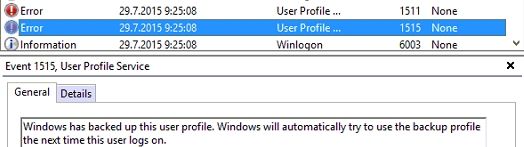
The same error occurs on Microsoft Windows and Microsoft Server operating systems. While the error is very similar to The user profile service failed the logon error, it is not the same.
By using this tutorial you can fix temporary profile in Windows 7, Windows 8, Windows 8.1, Windows server 2008, 2008R2, 2012 and 2012R2. The same problem can occur on Windows Server 2003 but I didn’t tested this solution.
Why Windows loads Temporary Profile
There could be several reasons why Windows loads temp profile. Usually there is a delay in loading the profile. Profile could get corrupted, but loading of profile could get delayed due the anti virus programs, some service not responding or any other operation which prevents loading of the profile. When a temporary profile loads for the first time, it will continue to do so. From that point forward a user will always log in with the temp profile.
Sometimes it helps to restart a computer. Windows may boot in a regular profile. If you will log in to temporary profile again after a restart, you will have to resolve the problem with this tutorial.
In 99.9% cases, using the following procedure will fix the temp profile issue
a. Log in to Windows, make sure that you have been logged to the temp profile
b. Click on a start button,
c. Type regedit, right click on the icon and select Run as administrator
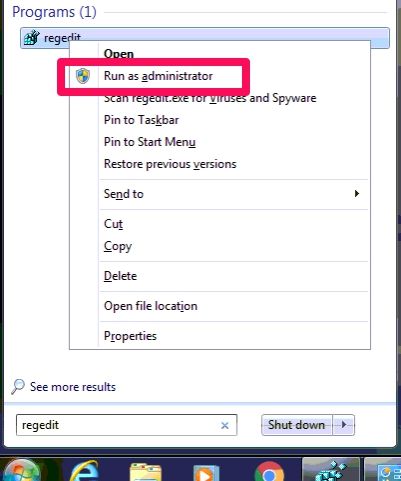
d. By expanding fields on the left side navigate to:
Computer \HKEY_LOCAL_MACHINE\ SOFTWARE\ Microsoft\ Windows NT\ CurrentVersion\ ProfileList
You will see a list of profile names.
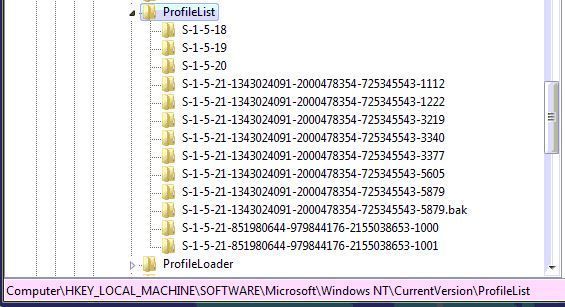
e. You should see two profiles with the same name but one ends with .bak at the end.
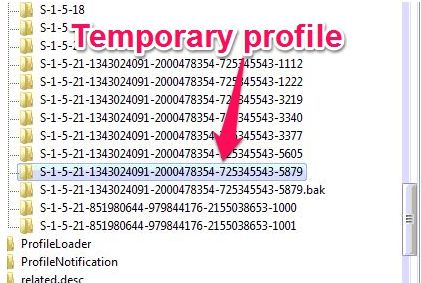
Please note that the old (correct) profile ends with .bak picture below
f. We have to rename temporary profile (without .bak) to .tmp and We have to remove .bak from the correct profile name
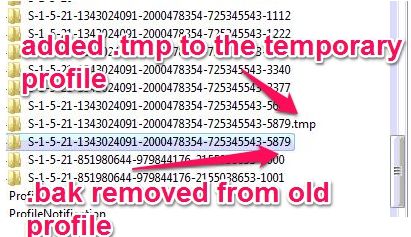
g. Restart a computer
You can see the complete process on a video
In 99.9% cases above procedure will fix the problem.
If a temporary profile is loaded again after a restart, then most likely cause is a corrupted user profile. In that case we have to create a new user profile
How to create a new user profile
- First you need to restart a computer just in case our old profile files are locked by the system. When a computer reboots, login with Administrator account.
- Click on a Start button in the taskbar and open Windows explorer
- Navigate to C:\Users and locate a username which has a broken profile
- Copy profile to a safe place (C:\backup\user-profile for example)
Now that old files are on a safe place, we can delete an account.
- Go to Start – Control Panel and click on a User accounts icon. Click on Manage user accounts
Select old profile and click on a Remove button
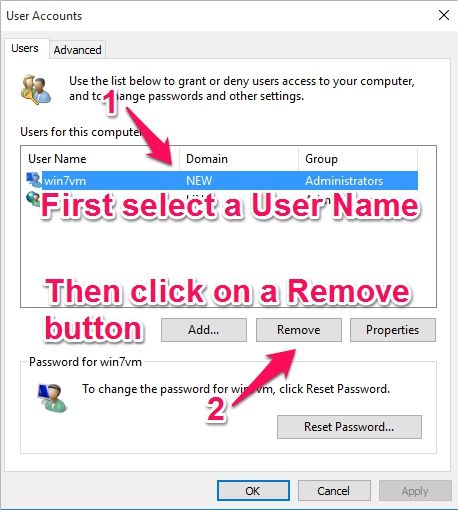
We can log off and log back in as a domain user whose profile was broken.
If newly created user profile was loaded correctly, you can restore his / hers old data.
Some of data to restore from old profile located in: C:\backup\ user-profile
- My Documents folder
- Desktop
- Favorites
- Outlook pst files
- Outlook archive files
- Outlook Signature folder
Please note that Outlook folder locations are different between Windows versions and Outlook versions. Also if you are using Microsoft Office in language other than English, name of the Signature folder is different. Usually Folder Signature is translated to whatever language you use.
Исправление профиля учетной записи пользователя
Для этого необходимо внести исправления в реестр.
В редакторе реестра найдите и выберите следующий подраздел:
HKEY_LOCAL_MACHINE\SOFTWARE\Microsoft\Windows NT\CurrentVersion\ProfileList
В области навигации найдите папку, которая начинается со строки S-1-5 (ключ SID), за которой следует длинный номер.
Щелкните каждую из папок S-1-5, найдите запись ProfileImagePath в области сведений и дважды щелкните ее, чтобы убедиться, что это — профиль учетной записи пользователя с ошибкой.
Если у вас две папки, имена которых начинаются с S-1-5 и содержат одинаковое длинное число, причем имя одной папки заканчивается на .bak, папку .bak нужно переименовать. Для этого выполните указанные ниже действия:
Щелкните правой кнопкой мыши папку без строки .bak и выберите пункт Переименовать. Введите .ba и нажмите клавишу ВВОД.
Щелкните правой кнопкой мыши папку .bak и выберите пункт Переименовать. Удалите .bak в конце имени папки и нажмите клавишу ВВОД.
Щелкните правой кнопкой мыши папку .ba и выберите пункт Переименовать. Измените .ba на .bak в конце имени папки и нажмите клавишу ВВОД.
Если у Вас одна папка, имя которой начинается со строки S-1-5, содержит длинное число и заканчивается на .bak, то действия следующие:
Щелкните правой кнопкой мыши папку и выберите Переименовать. Удалите .bak в конце имени папки, а затем нажмите клавишу ВВОД.
В области сведений выберите папку без окончания .bak, дважды щелкните пункт RefCount, введите значение 0, а затем нажмите кнопку ОК.
В области сведений выберите папку без .bak, дважды щелкните State, введите 0, а затем щелкните ОК.
Перезагрузите компьютер.

